vMix Live Production Software Pro User Manual
Page 190
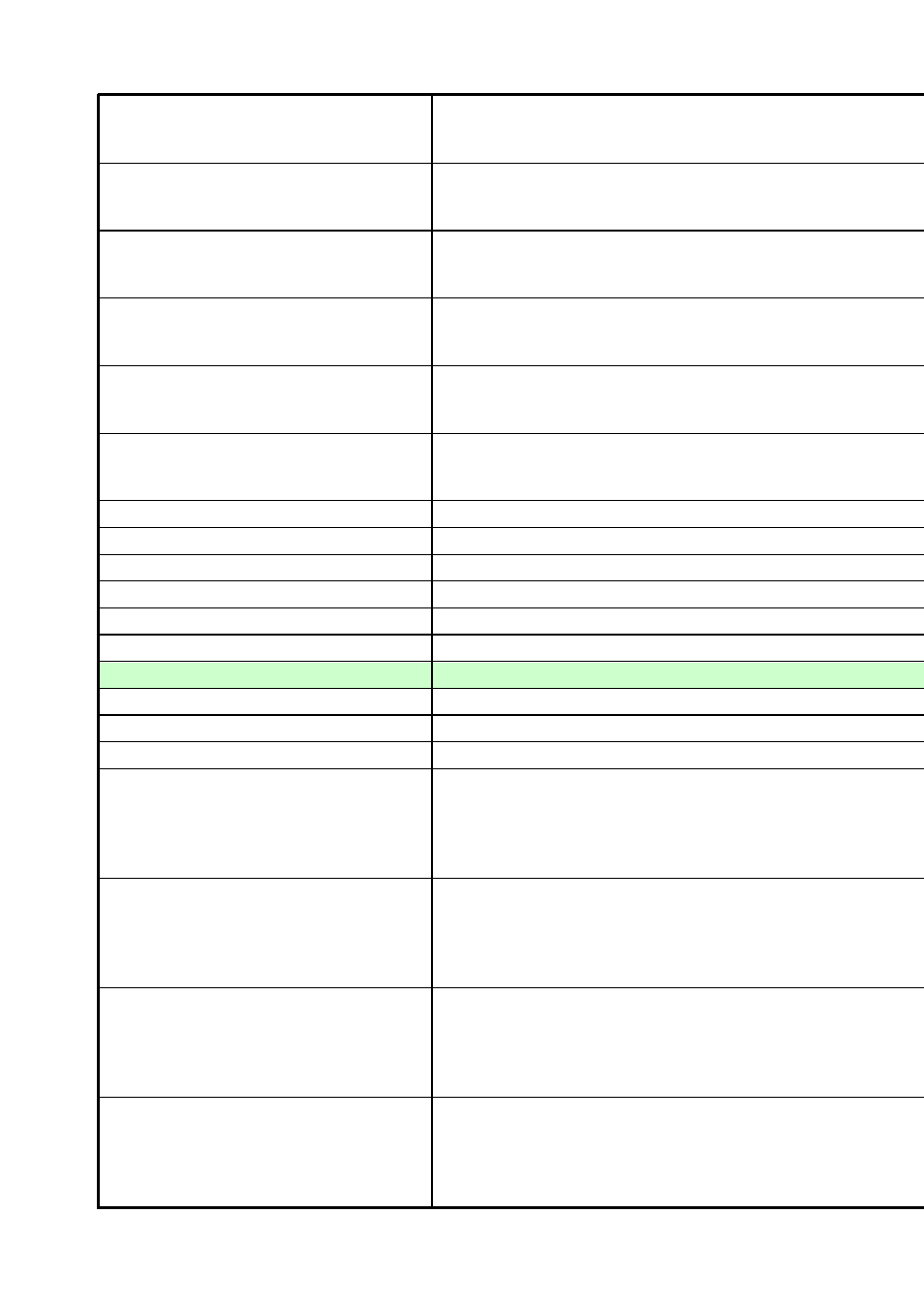
vMix User Guide
190 / 208
SetTransitionDuration3
Change Transition Duration for Button 3
Value = Duration MS
Value
SetTransitionDuration4
Change Transition Duration for Button 4
Value = Duration MS
Value
SetTransitionEffect1
Change Transition for Button 1
Value = Transition
Value
SetTransitionEffect2
Change Transition for Button 2
Value = Transition
Value
SetTransitionEffect3
Change Transition for Button 3
Value = Transition
Value
SetTransitionEffect4
Change Transition for Button 4
Value = Transition
Value
Stinger1
Input
Stinger2
Input
Transition1
Clicks one of the four Transition buttons in the main vMix window.
None
Transition2
None
Transition3
None
Transition4
None
Output
Fullscreen
Toggles Fullscreen On or Off
None
FullscreenOff
None
FullscreenOn
None
SetOutput2
Change what is displayed on Output 2.
Output,Preview,MultiView,Input
Value = Output, Preview, MultiView, Input
Value,Input
SetOutput3
Change what is displayed on Output 3.
Output,Preview,MultiView,Input
Value = Output, Preview, MultiView, Input
Value,Input
SetOutput4
Change what is displayed on Output 4.
Output,Preview,MultiView,Input
Value = Output, Preview, MultiView, Input
Value,Input
SetOutputExternal2
Change what is displayed on the External2 output.
Output,Preview,MultiView,Input
Value = Output, Preview, MultiView, Input
Value,Input